Heim >Software-Tutorial >Computer Software >Anleitung zur Verwendung von obs obs. Tutorial zur Verwendung von obs
Anleitung zur Verwendung von obs obs. Tutorial zur Verwendung von obs
- WBOYWBOYWBOYWBOYWBOYWBOYWBOYWBOYWBOYWBOYWBOYWBOYWBnach vorne
- 2024-04-23 14:13:23499Durchsuche
Wie fange ich mit OBS an? Der PHP-Editor Xinyi präsentiert eine Bedienungsanleitung für Sie! Als leistungsstarke Streaming-Media-Software wird OBS häufig im Bereich Live-Übertragung und Bildschirmaufzeichnung eingesetzt. Allerdings kann es für Anfänger bei der Verwendung von OBS zu Schwierigkeiten kommen. In diesem Tutorial wird Schritt für Schritt erklärt, wie Sie OBS verwenden, von der Softwareinstallation bis zum Live-Streaming. Dabei werden allgemeine Funktionen und Einstellungen behandelt, sodass Sie die Bedienung von OBS problemlos erlernen können.
1. Öffnen Sie OBS und klicken Sie auf die Schaltfläche „Einstellungen“ in der unteren rechten Ecke (wie im Bild gezeigt).
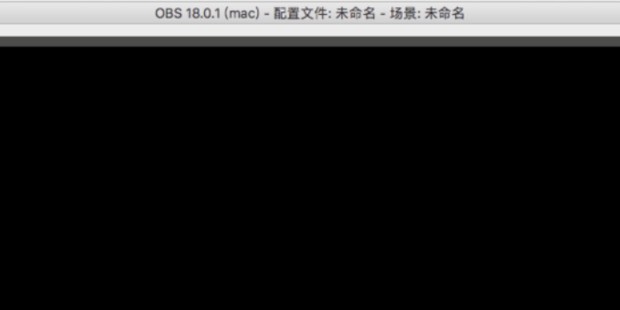
2. Wählen Sie unter [Sprache] in der Spalte [Allgemein] Ihre bevorzugte Sprache aus. Die anderen Optionen müssen nicht geändert werden (wie im Bild gezeigt).
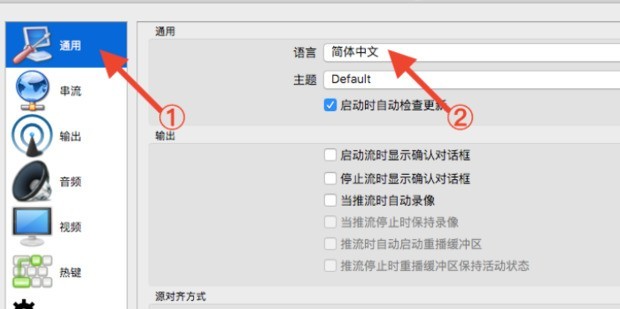
3. Wählen Sie in der Spalte [Streaming] unter [Streaming-Typ] die URL aus, die Ihnen von der Xinsheng-Universität zugesandt wurde, in die Spalte [URL] unten im Bild dargestellt).
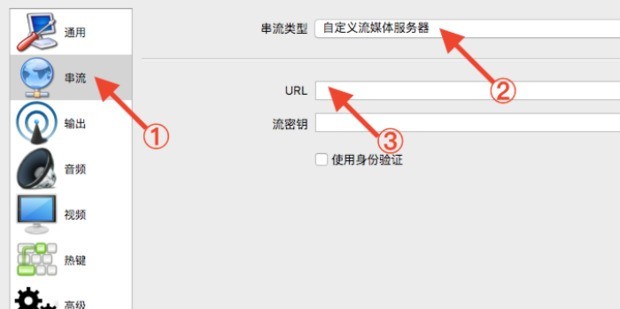
4. Wählen Sie im [Videoformat] in der Spalte [Ausgabe] das Format [mkv] aus, und Sie können auch auf der rechten Seite von [Aufnahmepfad] auf [Vorschau] klicken, um das Live-Video zu speichern entsprechend Ihrer Präferenz (wie in der Abbildung gezeigt).
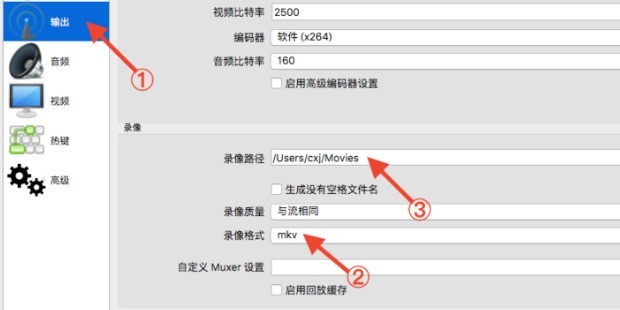
5. Wie setzt man die Live-Übertragung in eine Unterrichtsszene um? Suchen Sie in der Hauptoberfläche von OBS nach [Szene] in der unteren linken Ecke und klicken Sie auf das Symbol [+] (wie im Bild gezeigt).
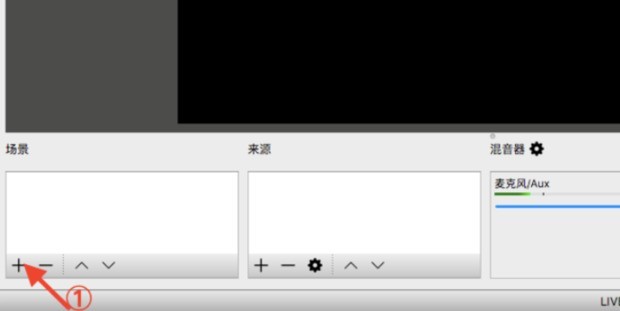
6. Geben Sie die Szene Ihrer Live-Übertragung ein, z. B. [Klasse], und klicken Sie dann auf [OK] (wie im Bild gezeigt).
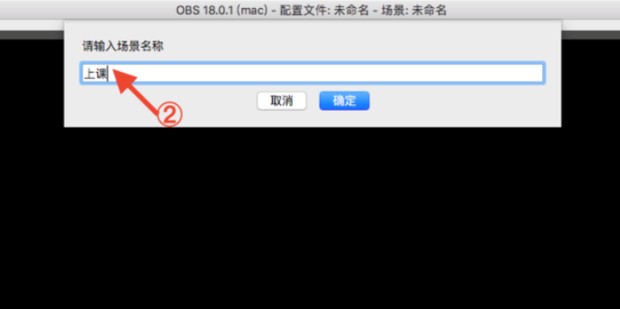
7. Wie füge ich Kurs-PPT zur Live-Übertragung hinzu? Klicken Sie auf [+] unter [Quelle] und wählen Sie [Fensteraufnahme]. Hinweis: Bevor Sie die OBS-Software für Live-Übertragungen verwenden, öffnen Sie bitte zuerst das Kurs-PPT für den Unterricht. Minimieren Sie es nach dem Öffnen nicht im Dock, da es sonst beim späteren Hinzufügen nicht angezeigt wird (wie in der Abbildung gezeigt).
8. Ändern Sie den Namen in einen passenden Namen, z. B. [Kursunterlagen] (wie im Bild gezeigt).
9. Wählen Sie dann die [Kurs-PPT] aus, die zuvor im [Fenster] geöffnet wurde (wie im Bild gezeigt).
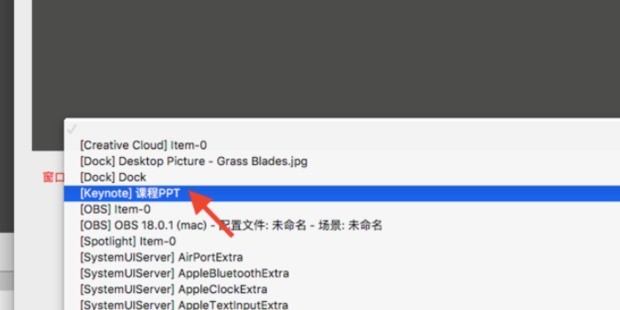
10. Zu diesem Zeitpunkt wurde die PPT, die der Lehrer während des Unterrichtsprozesses anzeigen muss, erfolgreich zur Live-Übertragungsseite hinzugefügt. Bei der Vorschau des Präsentationseffekts der Lehr-PPT können Sie auch den roten Rand auf die gewünschte Größe und Position ziehen (wie im Bild gezeigt).
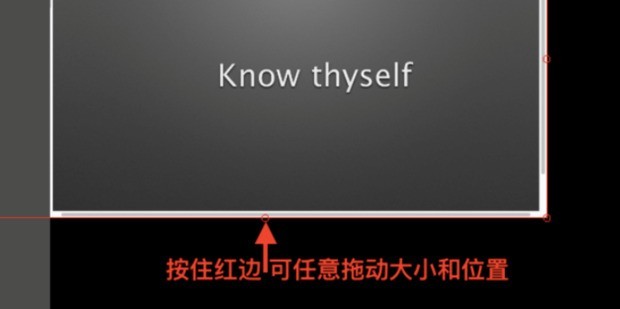
11. Wie füge ich der Live-Übertragung eine Frontkamera hinzu? Klicken Sie unter [Quelle] auf [+] und wählen Sie [Videoaufnahmegerät] (wie im Bild gezeigt).
12. Wiederholen Sie die vorherigen Schritte und ändern Sie den Namen, z. B. [I] (wie im Bild gezeigt).
13. Klicken Sie dann auf [Gerät] und wählen Sie [Facetime HD-Kamera] aus. Die Kamera ist jetzt aktiviert (wie im Bild gezeigt).
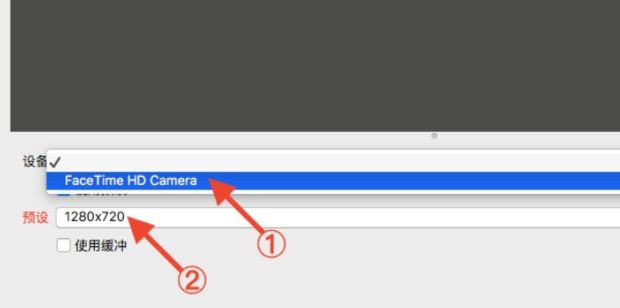
14 Nachdem die oben genannten Einstellungen abgeschlossen sind und der Kurs startbereit ist, klicken Sie unten rechts auf [Streaming starten] und [Aufzeichnung starten] (wie im Bild gezeigt).
Das obige ist der detaillierte Inhalt vonAnleitung zur Verwendung von obs obs. Tutorial zur Verwendung von obs. Für weitere Informationen folgen Sie bitte anderen verwandten Artikeln auf der PHP chinesischen Website!
In Verbindung stehende Artikel
Mehr sehen- So zeigen Sie versteckte Spiele auf Steam an
- Wie verwende ich geeignete Software, um DLL-Dateien auf einem Win10-Computer zu öffnen?
- So legen Sie das gespeicherte Kontokennwort fest und zeigen das gespeicherte Benutzerkontokennwort im 360-Browser an
- So markieren Sie mit CAD alle Maße mit einem Klick
- So brechen Sie den automatischen Randsprung des IE ab

